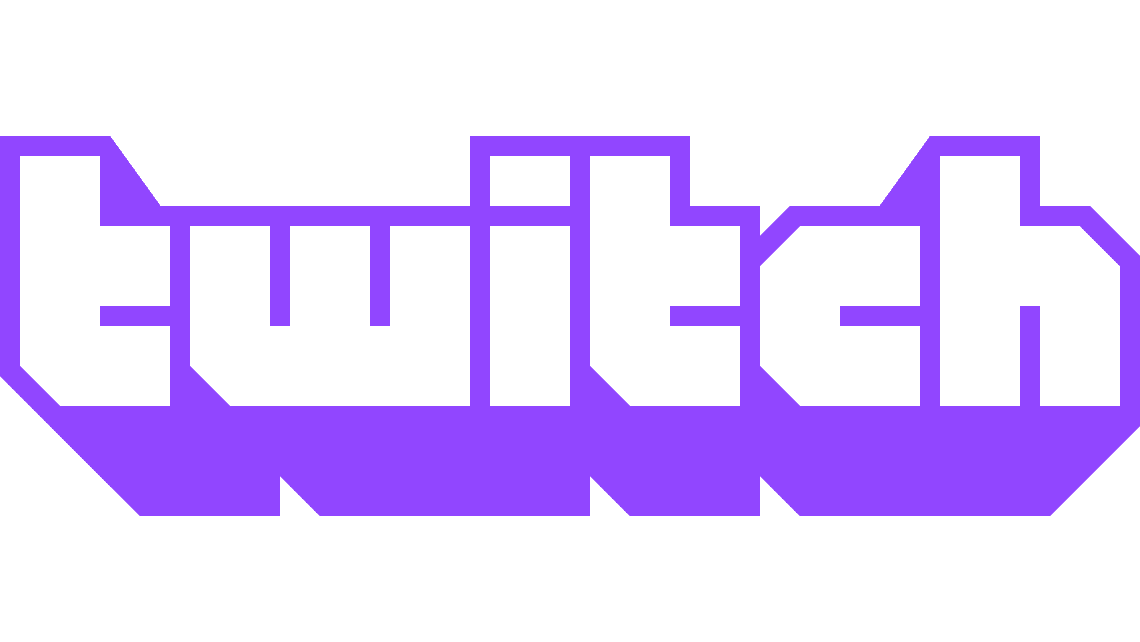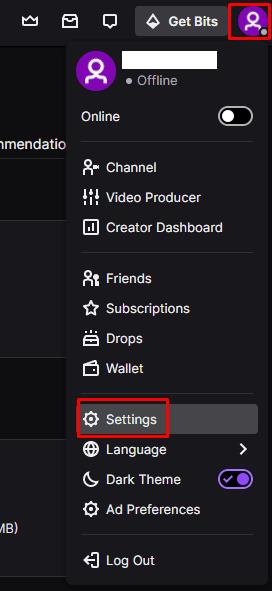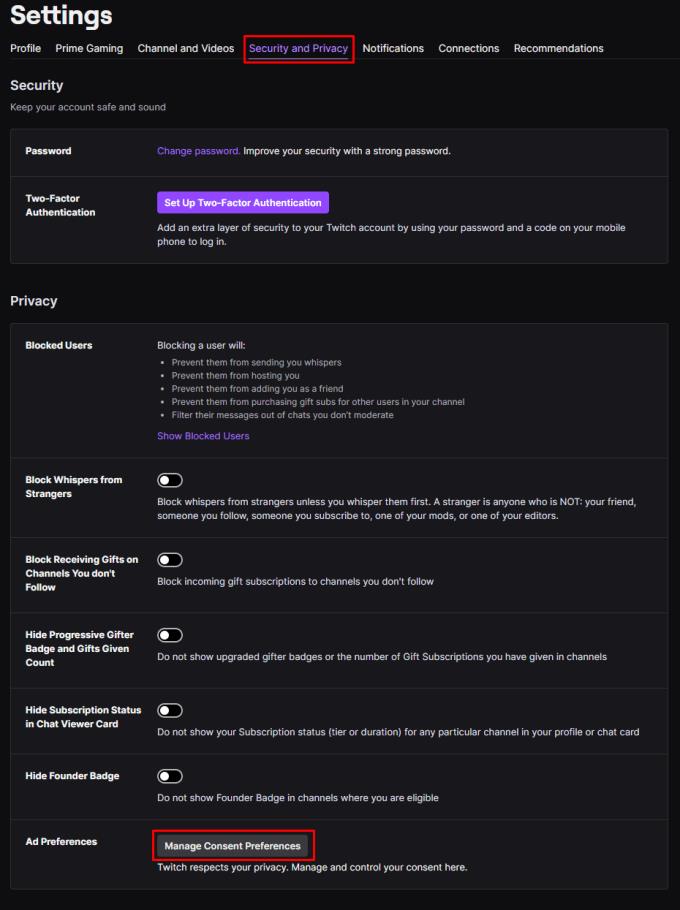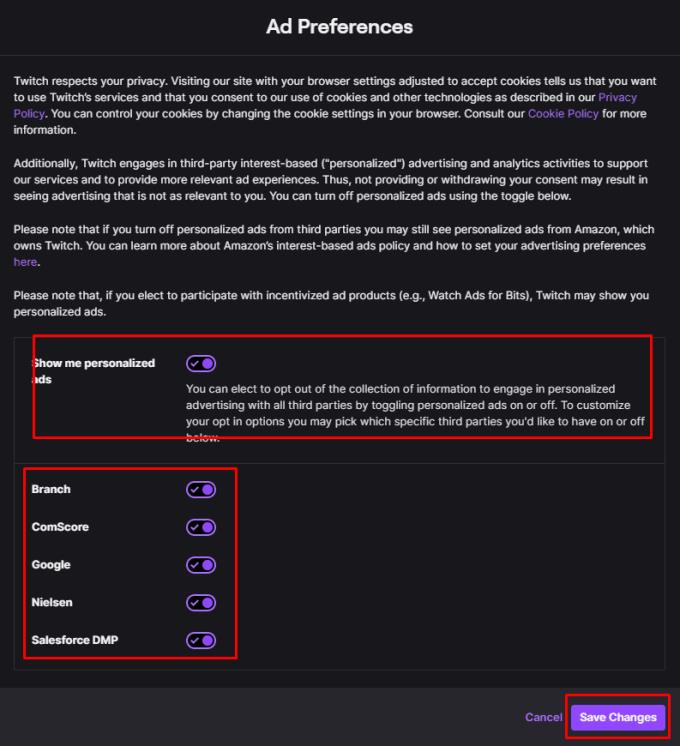Los anuncios son una parte fundamental de la Internet moderna y es casi imposible evitarlos. El concepto de un anuncio con el propósito de ayudar a financiar el contenido que desea ver es completamente razonable. Sin embargo, en el clima actual de publicidad en Internet, cualquier anuncio también viene con numerosos scripts de seguimiento.
Las secuencias de comandos de seguimiento se utilizan para controlar su actividad en Internet y determinar el tipo de contenido que le interesa. Este seguimiento de intereses se realiza para intentar mostrarle anuncios más relevantes en los que es más probable que haga clic. y luego comprar el producto, ganando dinero al anunciante. Las empresas de publicidad evalúan la cantidad de dinero que ganan en promedio por cada anuncio que se muestra y luego pagan dinero a los sitios web en función de la cantidad de anuncios que muestran a los usuarios.
Todo este proceso ayuda a mantener la gran mayoría de los sitios web en Internet de libre acceso, una vez que pague por una conexión a Internet. Sin él, es probable que tenga que pagar algún tipo de tarifa para acceder a la mayoría de los sitios web, simplemente para que puedan seguir funcionando. Sin embargo, muchos usuarios, con razón, no aprecian la intrusión y el monitoreo de los scripts de seguimiento y quieren recuperar algo de privacidad. Twitch, como muchos otros sitios web, le permite optar por no participar en el seguimiento, también conocido como "publicidad basada en intereses" o "anuncios personalizados". Esto no evita que se muestren anuncios, solo evita que los anuncios utilicen herramientas de análisis para intentar orientar los anuncios a sus intereses percibidos, pero esto le ayuda a recuperar su privacidad.
Para administrar sus preferencias publicitarias en Twitch, debe ingresar a la configuración de su cuenta. Para hacerlo, haga clic en su imagen de perfil en la esquina superior derecha, luego haga clic en "Configuración"
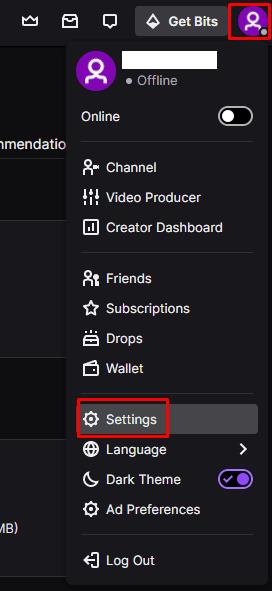
Para abrir la configuración de su cuenta, haga clic en su foto de perfil, en la esquina superior derecha, luego en "Configuración".
Una vez en la configuración, cambie a la pestaña "Seguridad y privacidad", luego desplácese hasta la parte inferior y haga clic en "Administrar preferencias de consentimiento", en "Preferencias de anuncios".
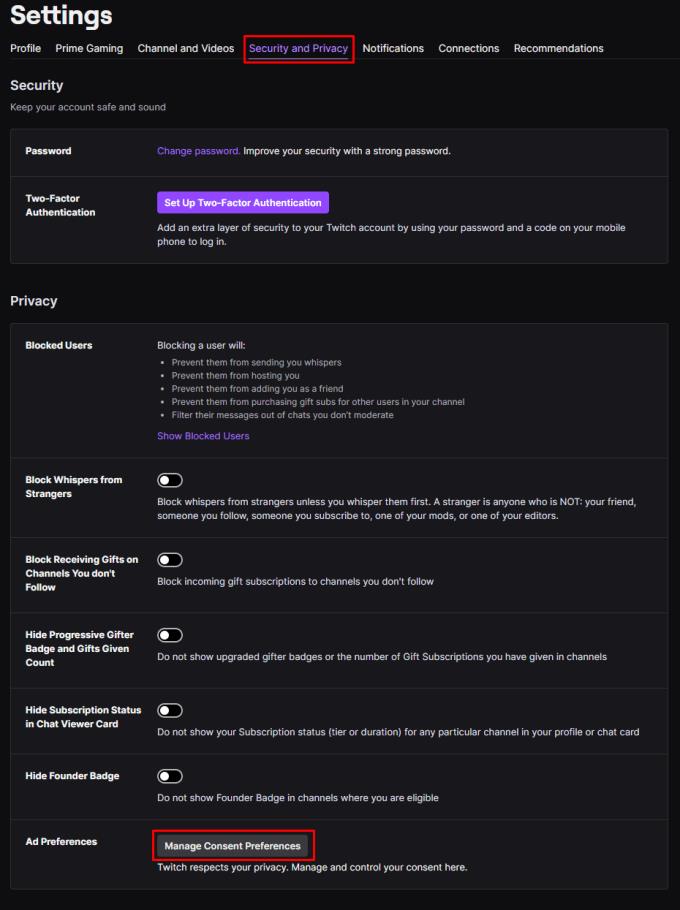
Haga clic en "Administrar preferencias de consentimiento" en la parte inferior de la pestaña "Seguridad y privacidad".
En la ventana emergente de preferencias de anuncios, puede optar por deshabilitar los anuncios personalizados para cualquier combinación de los proveedores de anuncios enumerados. Si inhabilita el control deslizante superior, con la etiqueta "Muéstrame anuncios personalizados", inhabilita la personalización de anuncios para todos los proveedores de anuncios al mismo tiempo. Asegúrese de hacer clic en "Guardar cambios" una vez que haya terminado para que los cambios se guarden y apliquen.
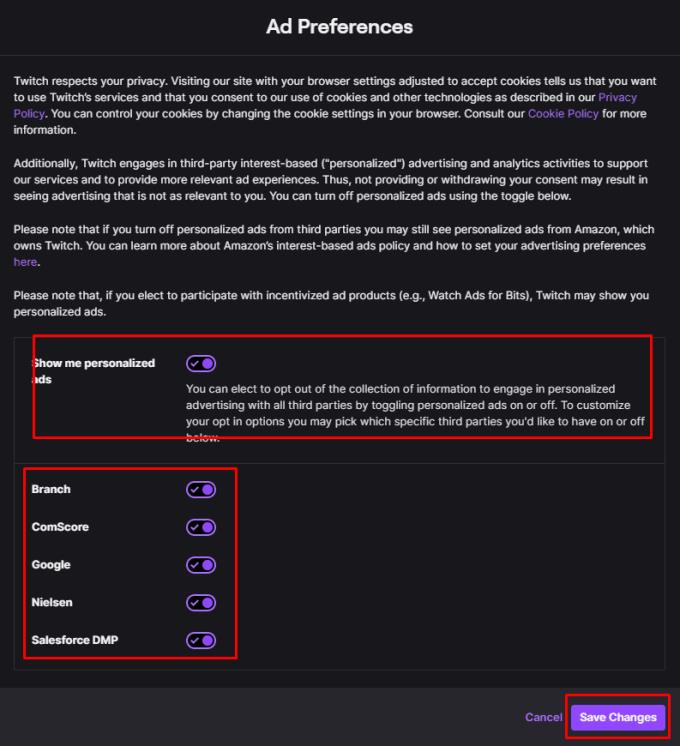
Haga clic en el control deslizante "Mostrar anuncios personalizados" a la posición "Desactivado" para inhabilitar el seguimiento de anuncios.